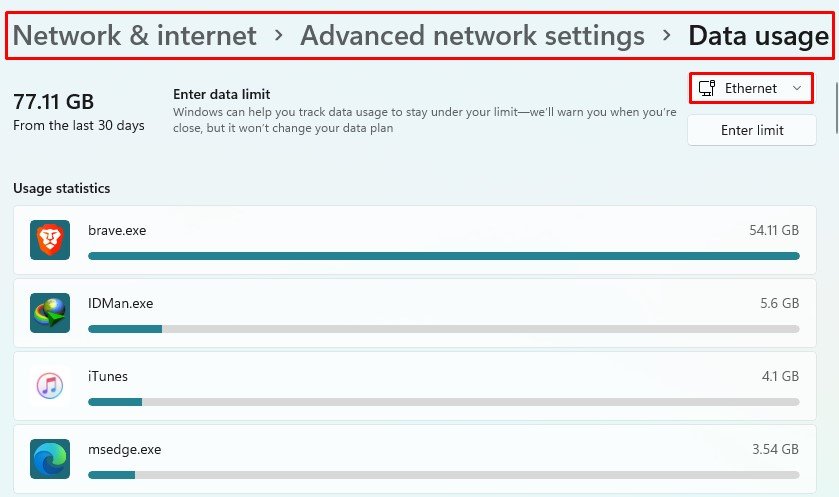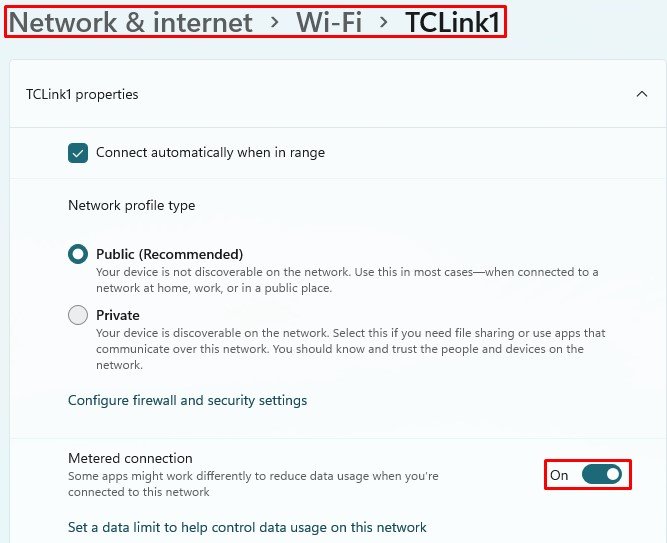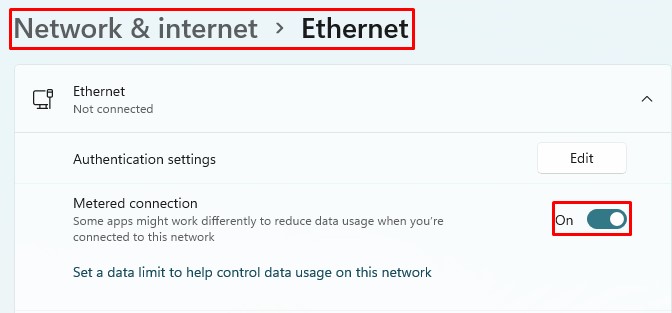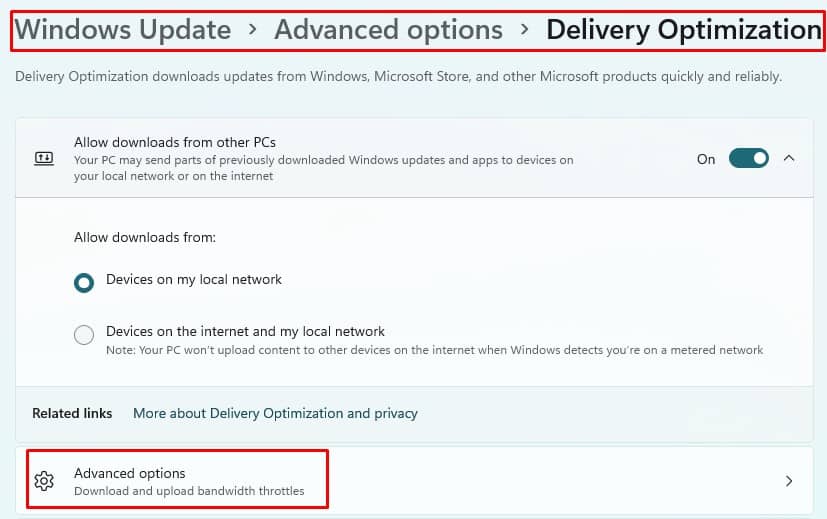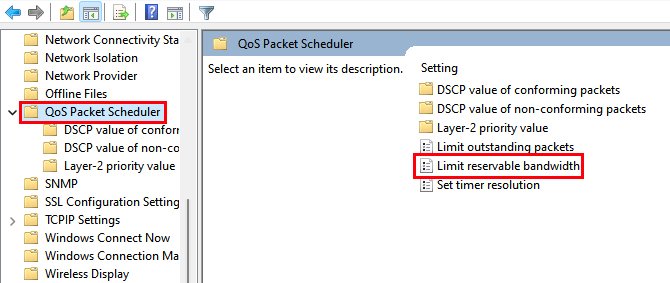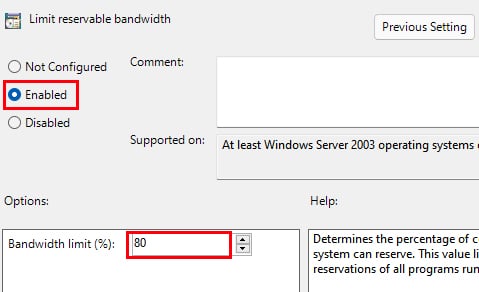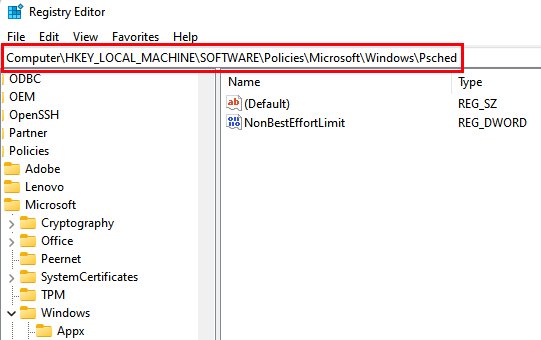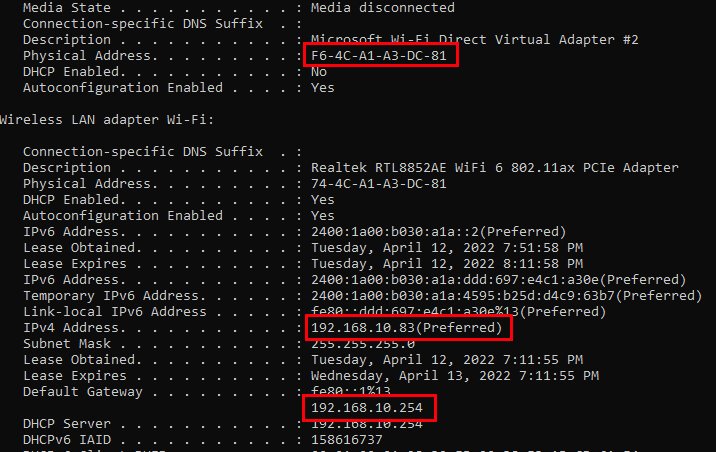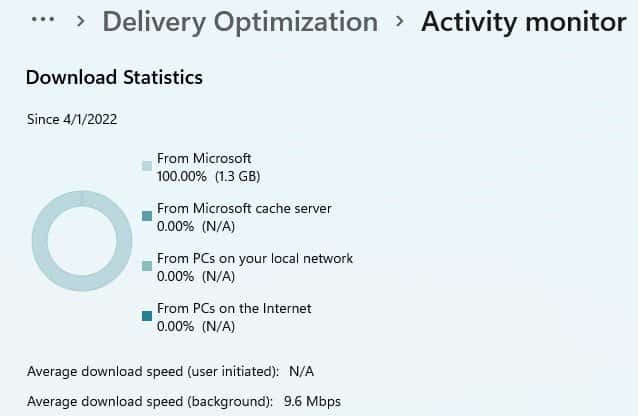Establecer un límite de ancho de banda le permite administrar su uso de datos de manera más eficiente. Esto reduce las consecuencias de los cargos adicionales del ISP, pero puede reducir la velocidad de Internet.
Puede limitar el uso de ancho de banda para aplicaciones, actualizaciones de Windows y otras actividades en Windows.

Antes de Windows 10, a los usuarios solo se les permitía establecer un límite de ancho de banda para aplicaciones y programas de terceros. No había forma de cambiar el ancho de banda reservado para las actividades del sistema Windows.
Pero con la última versión de Windows 10 y el lanzamiento de Windows 11, Microsoft también agregó la función para cambiar el ancho de banda reservado para las actividades de Windows. Esto le permite asignar ese ancho de banda para mejorar el énfasis de la red en otros programas y actividades. Incluso puede desactivarlo por completo si lo desea.
¿Deberías limitar el ancho de banda?
No todo el mundo tiene ancho de banda ilimitado o conexión a su cargo.
La mayoría de los proveedores de servicios de Internet aplican límites de datos en su red para contrarrestar el uso excesivo. Si su uso supera ese límite, es posible que deba pagar más o que su proveedor de servicios reduzca su velocidad de Internet.
Esa es una muy buena razón para monitorear su ancho de banda y limitarlo si es necesario, ¿verdad?
Las razones vitales por las que podría querer limitar el ancho de banda, ya sea para las aplicaciones en su PC o la función de optimización de entrega, podrían ser:
- Para aumentar la velocidad de conexión
- Para limitar el uso excesivo de datos por parte de las aplicaciones
- Para evitar que otros usuarios consuman en exceso el ancho de banda
¿Cómo cambiar el límite de ancho de banda?
Cambiar el límite de ancho de banda le permite administrar el uso de su red y optimizar su experiencia.
En Windows, existen varios métodos para cambiar el límite de ancho de banda. Puede establecer límites de ancho de banda para aplicaciones, actualizaciones de Windows y servicios de Windows por igual.
Todos los métodos se explican en detalle a continuación:
A través de la configuración de Windows
Si no lo sabía, Windows ya tiene un limitador de ancho de banda incorporado. El limitador permite a los usuarios limitar el uso de datos para las aplicaciones.
Si hay un límite en su límite de datos, el limitador puede ayudarlo a mantener su uso bajo control.
Así es como puede establecer límites de datos usando Configuración en Windows.
- Abra Configuración usando la tecla de Windows + I
- Vaya a Red e Internet > Configuración de red avanzada > Uso de datos
- En la esquina superior derecha, haga clic y seleccione la red en la que desea establecer el límite
- Haga clic en el botón Introducir límite
- Establecer el tipo de límite, la fecha de reinicio y el límite de datos
- Presiona Guardar
En caso de que ya exista una limitación, simplemente puede seleccionar Eliminar límite para eliminarla.
Configuración de la conexión medida
El uso de la función de conexión medida en Windows le permite realizar un seguimiento del uso de datos de cada aplicación y limitar el uso excesivo.
Mientras la conexión medida está activada, la actualización de Windows también pausará la función de actualización automática.
Así es como puede configurar una conexión medida para Wi-Fi o Ethernet:
Wifi
- Configuración abierta
- Dirígete a Redes e Internet
- Haga clic en Wi-Fi. Elija la red en la que desea establecer el límite
- Haga clic en el control deslizante correspondiente a Conexión medida
Ethernet
- Vaya a Configuración > Red e Internet > Ethernet
- Active el control deslizante Conexión medida
A través de la optimización de entrega
Windows siempre reserva una cierta cantidad de ancho de banda para acomodar actividades del sistema como:
- Escanear y descargar actualizaciones automáticamente
- Entregar actualizaciones a otros usuarios en la Red
- Consultar licencias
- Actualizar aplicaciones y otros productos de Microsoft
- Enviar comentarios continuos
Esta función se llama Optimización de entrega y está activada de forma predeterminada.
Aunque la función de optimización de la entrega es esencial para el buen funcionamiento de Windows, a veces los usuarios pueden tener dificultades al usar aplicaciones de red pesada como juegos y software que requieren una conexión sólida.
Afortunadamente, puede cambiar el límite de ancho de banda reservado o deshabilitar la función por completo para reducir su impacto.
Para cambiar o deshabilitar la función de optimización de entrega, siga los pasos a continuación:
- Ir a la configuración
- Seleccione Actualización de Windows. Ve a Opciones avanzadas.
- En Opciones adicionales, elija Optimización de entrega.
- Haga clic en Opciones avanzadas.
- Ahora, establezca el límite de ancho de banda de carga y descarga según su conveniencia.
En Windows 10, vaya a Actualización y seguridad en lugar de Windows Update, luego siga los mismos pasos que arriba.
A través del Editor de políticas de grupo local
También puede cambiar el límite de ancho de banda editando la entrada Límite de ancho de banda reservable a través del Editor de políticas de grupo local.
Siga los pasos que se mencionan a continuación:
- Abrir Ejecutar (tecla de Windows + R)
- Escriba
Gpedit.mscy haga clic en Aceptar. - Navegue a la ruta: Configuración de la computadora > Plantillas administrativas > Red > Programador de paquetes QoS.
- Localice la entrada Límite de ancho de banda reservable y haga doble clic en ella.
- Haga clic en Habilitado.
- En Opciones, establezca el límite de ancho de banda (%) en un valor más bajo.
- Haga clic en Aplicar y Salga del editor.
A través del Editor del Registro
Antes de continuar para cambiar el límite de ancho de banda usando el Editor del Registro, asegúrese de hacer una copia de seguridad del registro.
Ahora sigue los pasos a continuación:
- Presione la tecla de Windows + R para abrir Ejecutar
- Escribe
Regedity presiona ok - Navega por la siguiente ruta:
ComputerHKEY_LOCAL_MACHINESOFTWAREPoliciesMicrosoftWindowsPsched
Si la clave Psched no existe en su PC, debe crearla manualmente.
- Haga clic con el botón derecho en la clave de Windows y seleccione Nuevo > Clave
- Asigne el nombre
Pschedla clave. - Haga clic derecho en el área vacía y cree un valor DWORD (32 bits).
NonBestEffortLimit - Haga doble clic en él y establezca el valor de 1 a 100.
Enrutador
Si está usando una red Wi-Fi, puede usar el enrutador para cambiar o establecer el límite de ancho de banda.
La mayoría de los enrutadores modernos tienen una función llamada Calidad de servicio. Esta función le permite establecer o cambiar el límite de ancho de banda de su red.
Sin embargo, los pasos para acceder a la función QOS pueden diferir según su enrutador. Pero los pasos básicos requieren que acceda a la configuración de su enrutador. Para acceder a él, deberá conocer la dirección IP de la puerta de enlace de su enrutador.
Para averiguar la dirección de la puerta de enlace de su enrutador, siga los pasos a continuación:
- En el menú Inicio, busque cmd y ábralo
- Ingrese el siguiente comando:
Ipconfig/all - De la información mostrada, tome nota de lo siguiente:
- Puerta de enlace predeterminada
- Dirección IPv4
- Dirección física (Dirección MAC)
Ahora, para cambiar o establecer el límite de ancho de banda, siga los pasos a continuación:
- Dirígete a tu navegador. Escriba la dirección de la puerta de enlace en la barra de búsqueda y presione Enter
- Complete sus credenciales para iniciar sesión en la configuración del enrutador
- Luego, vaya a Configuración avanzada y busque QoS (Calidad de servicio)
- Habilítelo y configure o cambie el límite de ancho de banda
¿Cómo verificar el uso de ancho de banda?
En Windows, puede ver el ancho de banda consumido por varias aplicaciones y actividades de Windows a través de Configuración. Esto le permite tomar decisiones informadas sobre cómo optimizar su uso y si debe establecer un límite de ancho de banda o no.
Para ver el uso de ancho de banda de las actividades respectivas, siga los pasos a continuación.
Aplicaciones
Para ver la cantidad de ancho de banda utilizado por las aplicaciones, siga los pasos a continuación:
- Abra Configuración (tecla de Windows + I)
- Dirígete a Redes e Internet
- Seleccione Configuración de red avanzada. Haz clic en Uso de datos.
Aquí puede ver el uso de datos de varias aplicaciones en 30 días.
Actividades de Windows
Para ver el uso de ancho de banda de las actividades del sistema de Windows, siga los pasos que se mencionan a continuación:
- Configuración abierta
- Seleccione Actualización de Windows
- Vaya a Opciones avanzadas. Seleccione Optimización de entrega
- Haga clic en Monitor de actividad